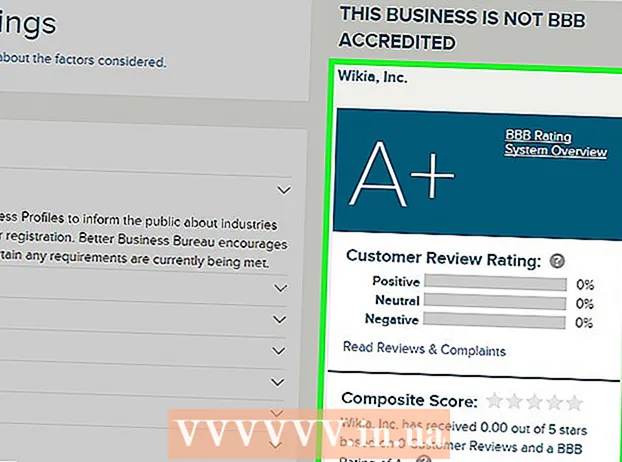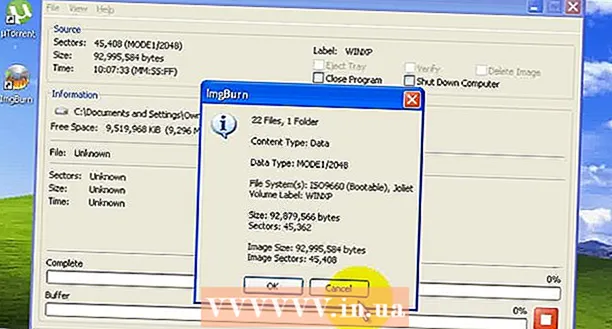Autora:
Lewis Jackson
Data De La Creació:
14 Ser Possible 2021
Data D’Actualització:
1 Juliol 2024

Content
L’ús d’adreces d'interès és una bona manera de marcar la pàgina que vulgueu revisar quan sigui necessari. Tanmateix, com que les adreces d'interès es creen fàcilment, el nombre d'adreces d'interès augmentarà ràpidament i, al cap d'un temps, haureu de netejar l'arxiu de les adreces d'interès. La supressió d’adreces d'interès es pot fer amb uns quants clics o uns quants tocs en qualsevol navegador.
Passos
Mètode 1 de 8: a Chrome
Feu clic amb el botó dret a qualsevol adreça d'interès i seleccioneu "Suprimeix" (Esborra). Sempre que utilitzeu Chrome, podeu fer clic amb el botó dret al marcador i triar "Suprimeix" per suprimir aquestes dades permanentment. Podeu fer-ho per a adreces d'interès a la barra d'adreces d'interès, al gestor d'adreces d'interès o a la llista de la secció "Adreces d'interès" del menú de Chrome. No cal que confirmeu quan voleu suprimir un marcador.

Obriu el gestor de marcadors. Podeu utilitzar el gestor d'adreces d'interès a Chrome per veure totes les adreces d'interès alhora. Algunes maneres d'obrir aquesta eina en una nova pestanya són les següents:- Feu clic al botó del menú de Chrome i seleccioneu "Adreces d'interès" → "Gestor d'adreces d'interès" per obrir la pàgina en una pestanya nova.
- Premeu la combinació de tecles ⌘ Ordre/Ctrl+⇧ Maj+O per obrir el gestor de marcadors en una altra pestanya.
- Tipus chrome: // marcadors aneu a la barra d’adreces per carregar el gestor de marcadors a la pestanya actual.

Veure marcadors. Tots els vostres marcadors apareixeran al gestor de marcadors. Podeu ampliar carpetes per veure-hi els marcadors.- Si heu iniciat la sessió a Chrome amb un compte de Google, tots els dispositius sincronitzats mostraran els mateixos marcadors.
- Si suprimiu la carpeta, se suprimiran tots els adreces d'interès que s'emmagatzemen.

Obriu la barra d'adreces d'interès. Aquesta barra apareix a sota de la barra d'adreces amb els vostres adreces d'interès. Podeu eliminar ràpidament els marcadors aquí.- Feu clic al botó del menú de Chrome i seleccioneu "Adreces d'interès" → "Mostra la barra d'adreces d'interès".
- Premeu la combinació de tecles ⌘ Ordre/Ctrl+⇧ Maj+B
Mètode 2 de 8: a Internet Explorer
Feu clic a qualsevol marcador (també conegut com a "preferit") i trieu "Suprimeix". Internet Explorer crida les adreces d'interès com a "preferides" i les podeu suprimir en qualsevol lloc fent clic amb el botó dret a cada element i seleccionant "Suprimeix". Podeu eliminar la informació de la barra lateral Preferits o de la barra de menú Preferits.
Obriu la barra lateral Preferits per veure els vostres marcadors. La barra lateral mostrarà tots els marcadors que hàgiu desat. Algunes maneres d'obrir la barra lateral són les següents:
- Feu clic al botó estrella (☆) i, a continuació, feu clic a la pestanya "Preferits".
- Premeu la combinació de tecles Alt+C i seleccioneu la pestanya "Preferits".
Obriu l'eina de gestió de Favorits per veure els vostres marcadors. També podeu veure els vostres adreces d'interès mitjançant l'eina de gestió de preferits. Com a tal, obriu i tancareu fàcilment les carpetes de marcadors:
- Feu clic al menú "Preferits" i seleccioneu "Organitza els preferits". Si no veieu el menú "Preferits", premeu Alt.
- Feu clic amb el botó esquerre per obrir o tancar la carpeta.
- Si suprimiu la carpeta, se suprimiran tots els adreces d'interès que s'emmagatzemen.
Cerqueu els vostres adreces d'interès a l'Explorador de Windows. Internet Explorer desa les vostres carpetes preferides com a fitxers que podeu trobar a Windows Explorer. D’aquesta manera, és més fàcil suprimir diversos marcadors.
- Obriu una finestra de l'Explorador de Windows (⊞ Guanya+E) i accés. Tots els marcadors d'Internet Explorer es mostraran com a fitxers i carpetes.
- Podeu arrossegar el fitxer de marcador a la paperera de reciclatge o fer-hi clic amb el botó dret i seleccionar "Suprimeix".
Mètode 3 de 8: a la vora
Toqueu o feu clic al botó Hub amb tres guions com a símbol de paràgraf.
Toqueu o feu clic a la targeta Preferits amb la icona d'estrella (☆). Al navegador Edge, les adreces d'interès s'anomenen "preferides".
Feu clic amb el botó dret o manteniu premut un marcador i, a continuació, seleccioneu "Suprimeix". Això suprimirà l'adreça d'interès immediatament. Si suprimiu una carpeta, també se suprimiran totes les adreces d'interès que hi hagi emmagatzemades.
- No podeu suprimir la carpeta "Barra de preferits".
Mètode 4 de 8: al Firefox
Obriu la barra lateral Marcadors. La forma més senzilla de veure ràpidament tots els marcadors de Firefox és fer servir la barra lateral Marcadors. Feu clic al botó del porta-retalls situat al costat del botó Marcador i seleccioneu "Mostra la barra lateral dels marcadors".
Amplieu les categories per veure els vostres marcadors. Els marcadors que hàgiu afegit s’ordenaran per categories diferents. Obriu les carpetes per veure els marcadors que ja teniu o utilitzeu el quadre de cerca per trobar un marcador.
Feu clic amb el botó dret al marcador i trieu "Suprimeix" per suprimir-lo. Com a tal, el marcador s’eliminarà immediatament.
- Podeu fer clic amb el botó dret a l'adreça d'interès que aparegui a qualsevol lloc, inclòs el menú d'adreces d'interès, la barra d'adreces d'interès o on vulgueu trobar-lo.
Obriu la Biblioteca per gestionar els marcadors. Si heu de suprimir molts marcadors, Gallery us facilita la cerca i la supressió.
- Feu clic al botó de tapa dura i seleccioneu "Mostra tots els marcadors" o premeu una combinació de tecles ⌘ Ordre/Ctrl+⇧ Maj+B.
- Seleccioneu diversos marcadors al mateix temps prement la tecla Ctrl/⌘ Ordre i feu clic a cada marcador.
Mètode 5 de 8: a Safari
Feu clic al menú "Marcadors" i seleccioneu "Edita els marcadors" (Editeu adreces d'interès) per obrir el gestor d'adreces d'interès.
- També podeu prémer ⌘ Ordre+⌥ Opció+B.
Premeu Control i feu clic a qualsevol adreça d'interès que vulgueu suprimir i seleccioneu "Suprimeix" (Esborra). Això suprimirà l'adreça d'interès immediatament.
Premeu la pel·lícula Control i feu clic a les adreces d'interès de la barra Preferits per suprimir-les. Podeu eliminar ràpidament les adreces d'interès a la barra de preferits de Safari fent clic amb el botó dret a la adreça d'interès i seleccionant "Suprimeix". publicitat
Mètode 6 de 8: a Chrome (versió portàtil)
Toqueu el botó del menú de Chrome (⋮) i seleccioneu "Marcadors" per obrir una llista d'adreces d'interès que hàgiu desat. Si no veieu el botó ⋮, moveu-vos cap amunt a la pantalla.
- Si heu iniciat la sessió amb un compte de Google, seran visibles tots els marcadors sincronitzats.
- El procediment és similar a Android i iOS.
Toqueu el botó de menú (⋮) al costat de l'adreça d'interès que vulgueu suprimir per obrir un petit menú.
Toqueu "Suprimeix" per suprimir l'adreça d'interès immediatament.
- Si suprimiu un marcador per error, podeu tocar Desfés per restaurar les dades. Aquesta opció només apareix durant uns segons.
- Si suprimiu una carpeta, també se suprimiran tots els adreces d'interès.
Manteniu premut un marcador per seleccionar-ne més. Quan manteniu premut un marcador, esteu en mode de selecció. Com a tal, podeu tocar altres adreces d'interès per afegir-les a la selecció.
Suprimiu els marcadors seleccionats tocant la icona de la paperera. Això suprimirà tots els marcadors que hàgiu seleccionat. publicitat
Mètode 7 de 8: a Safari (iOS)
Toqueu el botó Marcadors a la part inferior de la pantalla de l'iPhone o a la part superior de la pantalla de l'iPad.
Toqueu la pestanya Marcadors per veure tots els marcadors desats.
Toqueu el botó "Edita" per suprimir la informació de la llista.
- Si el marcador que voleu suprimir està desat a una carpeta, obriu-lo primer i seleccioneu "Edita".
Toqueu "-" al costat del marcador o carpeta que vulgueu suprimir i, a continuació, seleccioneu "Suprimeix" per confirmar.
- No podeu suprimir les carpetes Preferits o Historial, però sí que podeu suprimir-ne les dades.
Mètode 8 de 8: navegador a Android
Toqueu el botó Marcadors a la part inferior de la pantalla amb la icona de marcador. Això obrirà el gestor d'adreces d'interès del navegador.
Mantén premut el marcador que vulguis suprimir per obrir un menú nou.
Toqueu "Suprimeix el marcador" per suprimir-lo. Després de confirmar la supressió, no podreu restaurar les dades.
- Si suprimiu una carpeta, se suprimeixen tots els adreces d'interès, però se us demanarà que confirmeu abans de retirar cada adreça d'interès.